- समर्पित GIF निर्माता.
- एकल और बैच रूपांतरण।
- अल्ट्राफास्ट रूपांतरण प्रक्रिया.
- विशाल वीडियो प्रारूप समर्थन.
- शक्तिशाली वीडियो और आउटपुट बढ़ाने वाला.
डेस्कटॉप, मोबाइल और वेब पर WebM को GIF में बदलने के बेहतरीन तरीके
सोशल मीडिया प्लेटफ़ॉर्म व्यावहारिक रूप से GIF पर आधारित हैं, जो उन्हें हमारे ऑनलाइन इंटरैक्शन में मुख्य बनाते हैं। वे मनोरंजन के छोटे-छोटे विस्फोटों में से एक हैं जो हमारे ऑनलाइन अनुभव को मज़ेदार बनाते हैं। इसके अलावा, GIF वेब पर अतिरिक्त आकर्षण जोड़ते हैं क्योंकि उनका उपयोग दोस्तों के साथ मज़ेदार एनिमेशन साझा करने या चलती छवियों के साथ किसी लेख को आकर्षक बनाने के लिए किया जाता है। दूसरी ओर, WebM मूल रूप से एक फ़ाइल प्रारूप है जो वीडियो और ऑडियो दोनों को पैक करता है और वेब के लिए बनाया गया है। अब, यदि आपके पास एक WebM फ़ाइल है जिसे GIF बनना है, तो कई विकल्प हैं वेबएम से जीआईएफ ऐसे कन्वर्टर्स उपलब्ध हैं जो यह काम कर सकते हैं।
हालाँकि, अगर आपके पास कन्वर्ट करने के लिए बहुत सारे वीडियो हैं और कुछ बदलाव करने हैं, तो विश्वसनीय टूल की तलाश करना मुश्किल हो सकता है। सौभाग्य से, यह लेख आपकी ज़रूरतों के लिए सबसे अच्छे कन्वर्टिंग तरीकों का परिचय देता है। नीचे दी गई पूरी सामग्री को पढ़कर उनसे मिलें।
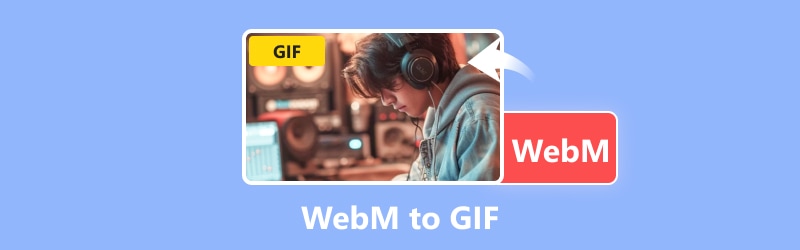
पृष्ठ सामग्री
लिखने से पहले, हम पोस्ट के लिए सॉफ्टवेयर का परीक्षण कैसे करते हैं:
अस्वीकरण: हमारी वेबसाइट पर सभी सामग्री हमारी संपादकीय टीम के लोगों द्वारा लिखी गई है। लिखने से पहले, हम विषय के बारे में गहन शोध करते हैं। फिर, हमें टूल चुनने और उनका परीक्षण करने में 1-2 दिन लगते हैं। हम डिवाइस और सिस्टम आवश्यकताओं, फ़ंक्शन, उपयोग अनुभव आदि से सॉफ़्टवेयर का परीक्षण करते हैं। अपने परीक्षण को और अधिक व्यापक बनाने के लिए, हम संदर्भ के लिए वास्तविक उपयोगकर्ताओं के अनुभवों को इकट्ठा करने के लिए G2, Trustpilot आदि जैसी समीक्षा वेबसाइट भी देखते हैं।
भाग 1. डेस्कटॉप और मोबाइल के लिए WebM से GIF कन्वर्टर्स
1. विडमोर वीडियो कन्वर्टर
यहाँ हमारी पहली बेहतरीन सिफारिश है: Vidmore वीडियो कनवर्टरयह एक बहुमुखी वीडियो कनवर्टर टूल है जो सिर्फ़ रूपांतरण से कहीं ज़्यादा काम कर सकता है। यह कनवर्टर सिर्फ़ WebM को GIF में नहीं बदलता, क्योंकि यह एक साथ कई फ़ाइलों को संभाल सकता है, जिससे आपका समय और मेहनत बचती है। एक बढ़िया विशेषता यह है कि यह GIF मेकर के साथ आता है, इसके रूपांतरण के अलावा, जो आपको GIF आउटपुट के साथ आने देता है। साथ ही, यह आपके वीडियो पर क्रॉपिंग, रोटेटिंग, ट्रिमिंग और फ़िल्टर लगाने जैसे बुनियादी संपादन उपकरण भी प्रदान करता है। इतना ही नहीं, बल्कि यह HD और 4K वीडियो को आसानी से संभाल सकता है और अपने वीडियो एन्हांसर टूल से उन्हें और भी बेहतर बना सकता है।
विडमोर के बारे में सबसे बढ़िया बात इसका उपयोगकर्ता-अनुकूल इंटरफ़ेस है, जो इसे उपयोग करने में आसान बनाता है, यहाँ तक कि उन लोगों के लिए भी जो तकनीकी जादूगर नहीं हैं। इसका मतलब है कि आपको इसकी सुविधाओं को आसानी से नेविगेट करने के लिए किसी पूर्व अनुभव की आवश्यकता नहीं है। विडमोर के साथ फ़ाइलों को परिवर्तित करना बहुत आसान है: बस ऐप डाउनलोड करें, अपनी फ़ाइलें आयात करें, आउटपुट फ़ॉर्मेट चुनें और कन्वर्ट बटन दबाएँ। यह इतना आसान है! लेकिन फिर, अगर आप विडमोर का उपयोग करके WebM को GIF में बदलने के तरीके के बारे में अधिक जानने के लिए उत्सुक हैं, तो बस नीचे दिए गए सरल गाइड का पालन करें।
समर्थित वीडियो प्रारूप: GIF, WebM, MP4, MOV, MOV, MKV, FLV, M4V, 3GP, AVI, DIVX, VOB, MPG, M4A, WMA, WMV, ASF और 200 से अधिक।
चरण 1। अपने कंप्यूटर पर सॉफ़्टवेयर प्राप्त करने के बाद उसे खोलें। इंस्टॉल होने के बाद, इसे खोलें और रूपांतरण के लिए कई WebM फ़ाइलें जोड़ें। ऐसा करने के लिए, पर क्लिक करें प्लस बटन या ऊपरी बाईं ओर स्थित फ़ाइलें जोड़ें बटन पर क्लिक करें।
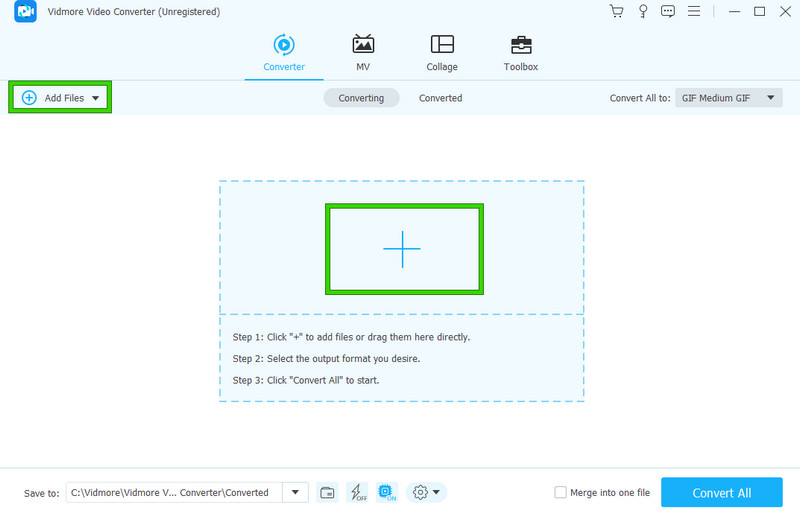
चरण 2। अपनी Webm फ़ाइलें जोड़ने के बाद, Convert All To सेक्शन में जाएँ और तीर बटन पर क्लिक करें। फिर, वीडियो सेक्शन के अंतर्गत उपलब्ध विकल्पों में से GIF चुनें और उसके दाईं ओर अपने इच्छित रिज़ॉल्यूशन पर क्लिक करें।
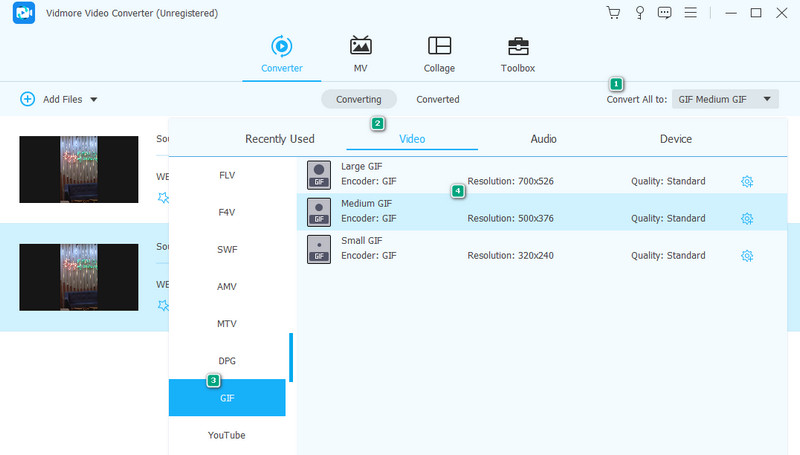
चरण 3। आउटपुट फ़ॉर्मेट चुनने के बाद, अब आप WebM से GIF रूपांतरण प्रक्रिया शुरू करने के लिए तैयार हैं। कैसे? बस पर क्लिक करें सभी को रूपांतरित करें बटन।
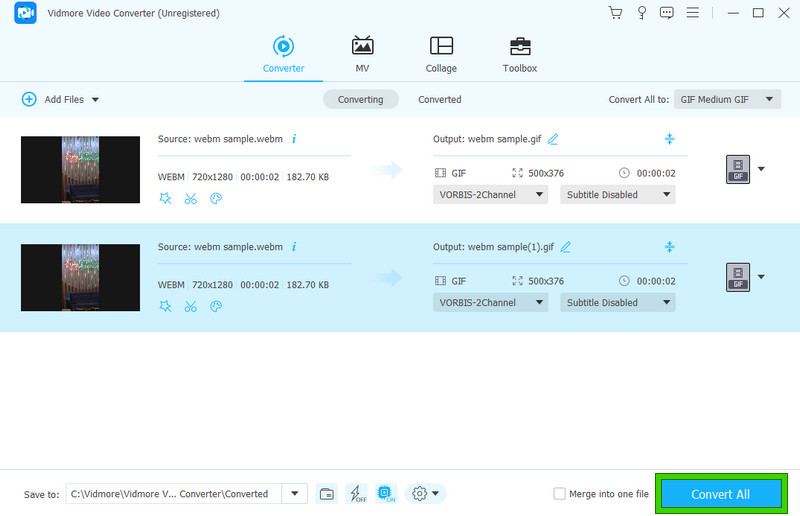
संपादक की टिप्पणी: इससे मेरे WebM वीडियो को GIF में बदलना बहुत आसान हो गया। मुझे यह पसंद आया कि इससे रूपांतरण इतना सुविधाजनक और समय बचाने वाला हो गया।
2. FFmpeg
अगला है FFmpeg. यह ओपन-सोर्स कोड वाला एक मुफ़्त सॉफ़्टवेयर है। इसका मतलब है कि आप इसका इस्तेमाल करके अपनी WebM फ़ाइलों को अपने मनचाहे GIF में बदलने के लिए कमांड बना सकते हैं। यह वीडियो, ऑडियो और अन्य प्रकार की मल्टीमीडिया फ़ाइलों के साथ काम करने के लिए अलग-अलग टूल से भरा एक टूलबॉक्स है। इसका एक मुख्य टूल एक सरल प्रोग्राम है जिसे आप कमांड लाइन से चला सकते हैं। इसके अलावा, यह बहुमुखी है क्योंकि यह आपको किसी भी ऑडियो और वीडियो फ़ाइल फ़ॉर्मेट को अलग-अलग प्रकारों में बदलने में मदद करता है। इसलिए, चाहे आप वीडियो संपादित करना चाहते हों, ऑडियो फ़ाइलों में बदलाव करना चाहते हों या अन्य मल्टीमीडिया काम करना चाहते हों, FFmpeg आपकी मदद के लिए मौजूद है। और सबसे अच्छी बात? WebM को GIF में बदलने के लिए FFmpeg का उपयोग करने पर आपको एक पैसा भी खर्च नहीं करना पड़ेगा।
समर्थित प्रारूप: जीआईएफ, वेबएम, एमपी4, एमकेवी, एमओवी, एवीआई, एफएलवी, ओजीवी, डब्लूएमवी, एम2टीएस, आदि।
विशेषताएं:
- प्रारूप रूपांतरण.
- फ़िल्टरिंग प्रणाली.
- स्ट्रीमिंग मल्टीमीडिया के लिए समर्थन.
- ऑडियो प्रसंस्करण.
- विभिन्न कोडेक्स की एनकोडिंग और डिकोडिंग।
चरण 1। अपने कंप्यूटर पर सॉफ़्टवेयर स्थापित करने के लिए समय और संसाधन निकालें।
चरण 2। सॉफ़्टवेयर लॉन्च करें और अपने स्थानीय फ़ोल्डर पर जाएँ जहाँ WebM वीडियो सहेजा गया है। अब, टर्मिनल में, चलाएँ ffmpeg -i रिकॉर्डिंग.webm परिणाम.gif आज्ञा।

चरण 3। आप अपने GIF में कुछ विशेष प्रभाव भी जोड़ सकते हैं, बशर्ते आपको सही कमांड का उपयोग करना आता हो।
संपादक की टिप्पणी: वास्तव में, FFmpeg एक विशेष प्रोग्राम है जो रूपांतरण को विशिष्ट रूप से कार्य करता है। हालाँकि, इसकी विशिष्टता सभी स्तर के उपयोगकर्ताओं, विशेष रूप से शुरुआती लोगों के लिए लागू नहीं हो सकती है। हालाँकि, संपादन उपकरण अभी भी उपयोगी हैं, क्योंकि मैं आसानी से कर सकता हूँ FFmpeg में वीडियो क्रॉप करें.
3. GIF मेकर - GIF एडिटर ऐप
चलिए अब GIF Maker - GIF Editor नामक मोबाइल ऐप पर चलते हैं। यह ऐप बिल्कुल मुफ़्त ऐप है जो आपको बिना किसी वॉटरमार्क के वीडियो और इमेज से एनिमेटेड GIF बनाने की सुविधा देता है। इसके अलावा, यह एक बहुत ही आसान उपयोग वाला WebM से GIF ऐप है, और यह आपको अपनी रचनाओं को सोशल मीडिया, मैसेजिंग ऐप या ईमेल के ज़रिए शेयर करने की सुविधा देता है। इसके अलावा, आप अपनी खुद की GIF रचना को कई शानदार सुविधाओं के साथ संपादित कर सकते हैं। आप GIF अवधि को समायोजित करने के लिए वीडियो ट्रिम कर सकते हैं, आसानी से GIF मेम बना सकते हैं, कंट्रास्ट और संतृप्ति जैसी रंग सेटिंग में बदलाव कर सकते हैं, फ़्रेम जोड़ या हटा सकते हैं, क्रॉप कर सकते हैं, घुमा सकते हैं, फ़्लिप कर सकते हैं और यहाँ तक कि अपने GIF की गति को भी नियंत्रित कर सकते हैं। साथ ही, चुनने के लिए कई फ़िल्टर और फ़्रेम हैं। और क्या? आप अपने GIF को उल्टा भी कर सकते हैं और प्रत्येक फ़्रेम में टेक्स्ट, इमोजी या अन्य GIF जोड़ सकते हैं। फिर, अपने WebM को GIF में बदलने के बाद, आप अपने आउटपुट को उच्च-गुणवत्ता वाले रिज़ॉल्यूशन में निर्यात कर सकते हैं और उन्हें अपनी पसंद के अनुसार शेयर कर सकते हैं।
समर्थित प्रारूप: इनपुट के लिए विभिन्न वीडियो प्रारूपों का उपयोग किया जाता है, और आउटपुट के लिए GIF और MP4 का उपयोग किया जाता है।
विशेषताएं:
- वीडियो से GIF और GIF से वीडियो कनवर्टर।
- छवि से GIF और GIF से छवि कनवर्टर।
- जीआईएफ संपादक.
- स्क्रीन अभिलेखी।
- जीआईएफ कंप्रेसर.
चरण 1। अपने मोबाइल डिवाइस पर ऐप इंस्टॉल करें और इसे लॉन्च करें। फिर, टैप करें वीडियो GIF के लिए विकल्प टूल पर जाएं और वह WebM वीडियो अपलोड करें जिसे आप कनवर्ट करना चाहते हैं।
चरण 2। उसके बाद, अपनी GIF लंबाई की आवश्यकता के अनुसार वीडियो को ट्रिम करें। फिर, चेक बटन पर टैप करें।
चरण 3। अब, स्वरूप, अपने आउटपुट के रूप में GIF पर टैप करें, फिर ओके बटन पर टैप करें।
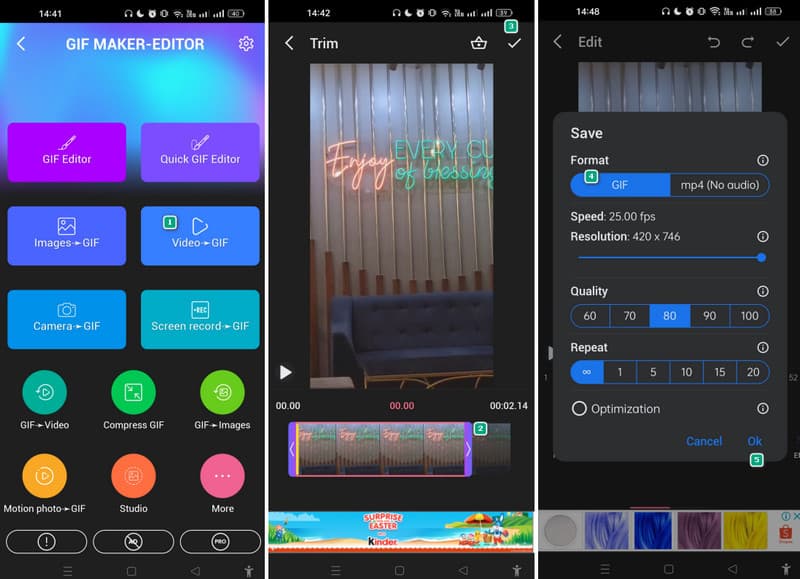
संपादक की टिप्पणी: GIF मेकर जैसे ऐप के लिए, यह उपयोग करने के लिए एक अच्छा WebM से GIF कनवर्टर विकल्प है। ऐसा इसलिए है क्योंकि यह GIF बनाने के लिए समर्पित एक ऐप है।
भाग 2. वेबएम फाइल्स को ऑनलाइन GIF कन्वर्टर में बदलें
1. विडमोर फ्री वीडियो कन्वर्टर ऑनलाइन
यदि आप ऑनलाइन खोज रहे हैं जीआईएफ कनवर्टर जो आपको WebM फ़ाइल को GIF में बदलने देता है, तो Vidmore Free Video Converter Online आपके डेस्कटॉप सॉफ़्टवेयर का सबसे अच्छा विकल्प है। जबकि उपलब्ध कई वेब टूल फ़ाइल आकार सीमा, वॉटरमार्क, शुल्क और साइन-अप आवश्यकताओं जैसी कमियों के साथ आते हैं, शुक्र है, यह Vidmore Free Video Converter Online उन सभी से बेहतर है। न केवल यह एक मुफ़्त टूल है, बल्कि यह आपके GIF निर्माण पर वॉटरमार्क भी नहीं लगाता है। इसके अलावा, पंजीकरण के लिए आपका विवरण मांगें। इसके अलावा, इस ऑनलाइन टूल के साथ, आप इसके इंटरफ़ेस के माध्यम से एक साथ कई WebM को GIF में ऑनलाइन बदल सकते हैं। आउटपुट की गुणवत्ता शानदार है, क्योंकि यह काम को शालीनता और पूरी तरह से पूरा करता है।
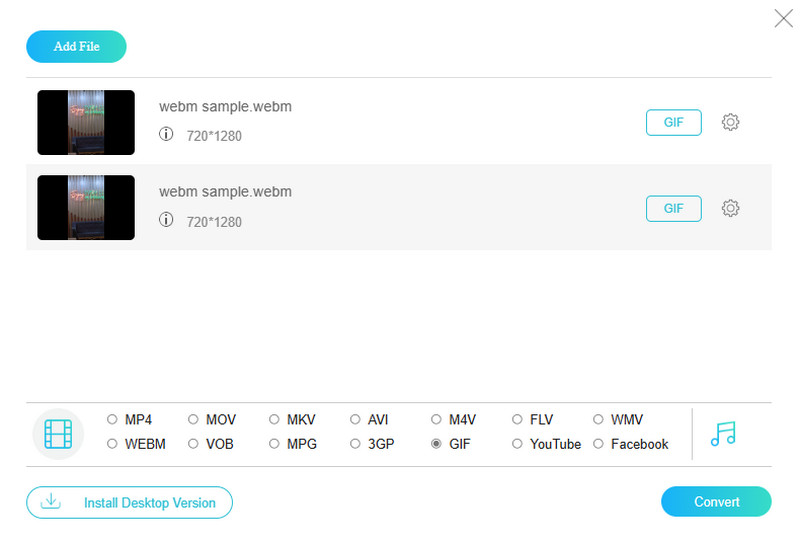
पेशेवरों
- यह आपको बिना कोई पैसा चुकाए इसका उपयोग करने की सुविधा देता है।
- आप एक साथ बड़ी संख्या में WebM फ़ाइलों को परिवर्तित कर सकते हैं।
- यह आपको वीडियो को तुरंत GIF और ऑडियो फाइलों में बदलने में सक्षम बनाता है।
विपक्ष
- इसके लिए मजबूत इंटरनेट कनेक्शन की आवश्यकता है।
2. एज़जीफ.कॉम
WebM से GIFs के लिए एक और भरोसेमंद ऑनलाइन कन्वर्टर EZGIF है। पिछले वाले की तरह, Ezgif एक सरल ऑनलाइन टूल है जो बिना किसी झंझट के विभिन्न मीडिया फ़ॉर्मेट को GIF में और GIF से कन्वर्ट करता है। इसका उपयोग करना आसान है और इसके लिए किसी विशेष कौशल की आवश्यकता नहीं है, और यह आसान अनुकूलन विकल्प प्रदान करता है, जिससे आप अपनी ज़रूरतों के अनुसार फ़ाइल आकार और वीडियो रिज़ॉल्यूशन जैसी सेटिंग्स को बदल सकते हैं। उल्लेखनीय रूप से, EZGIF तकनीकी विवरणों या चुनौतीपूर्ण प्रक्रियाओं में उलझे बिना आसानी से मीडिया फ़ॉर्मेट को कन्वर्ट करने के लिए एक सुविधाजनक समाधान है।
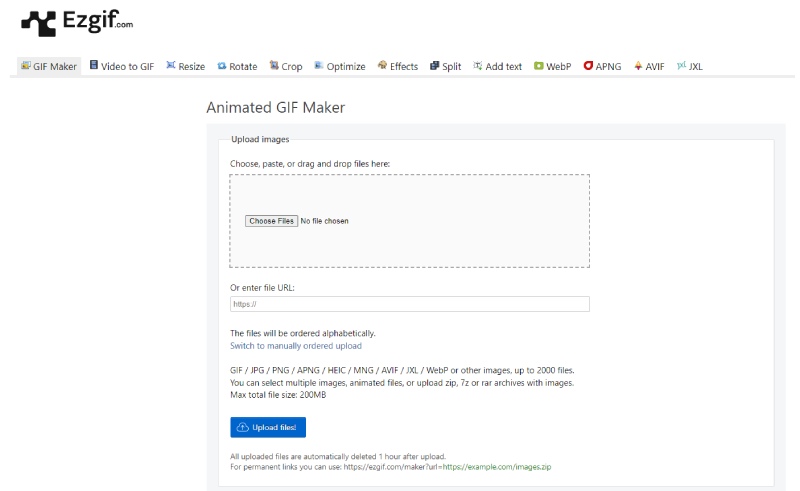
पेशेवरों
- यह आपको फ़ाइलों को आसानी से और शीघ्रता से परिवर्तित करने में सक्षम बनाता है।
- आप विभिन्न मीडिया फ़ाइलों को परिवर्तित कर सकते हैं।
- आप इसका उपयोग बिना किसी भुगतान के कर सकते हैं।
विपक्ष
- यह मजबूत इंटरनेट पर निर्भर करता है।
- यह आपको अधिकतम 200MB तक ही काम करने की अनुमति देता है।
- यह पूरे इंटरफ़ेस पर विज्ञापनों के साथ आता है।
भाग 3. WebM और GIF के बारे में अक्सर पूछे जाने वाले प्रश्न
मैं WebM को पारदर्शी GIF में कैसे परिवर्तित करूं?
आप वेबएम से पारदर्शी GIF तभी बना सकते हैं जब आपके कनवर्टर में पारदर्शिता विकल्प हो।
क्या वेबएम को एनिमेटेड किया जा सकता है?
हां, वेबएम एक प्रकार का वीडियो है जिसे एनिमेटेड किया जा सकता है।
क्या वेबएम (WebM) जीआईएफ (GIF) के समान है?
नहीं। WebM और GIF एक जैसे नहीं हैं। ऐसा इसलिए है क्योंकि GIF एक बिटमैप इमेज फॉर्मेट है जो एनिमेशन को सपोर्ट करता है। जबकि WebM एक वीडियो फ़ाइल फॉर्मेट है।
निष्कर्ष
यह पोस्ट उत्कृष्ट तरीकों के साथ आता है वेबएम से जीआईएफ रूपांतरण। मोबाइल ऐप को छोड़कर सभी आपकी फ़ाइलों को बल्क में परिवर्तित कर सकते हैं। अब आप अपने मीम को GIF में बदलने के लिए तेज़ और विश्वसनीय रूपांतरण कर सकते हैं।
वेबएम युक्तियाँ
-
वेबएम कनवर्ट करें
-
वेबएम सॉल्यूशंस
-
जीआईएफ संपादित करें


